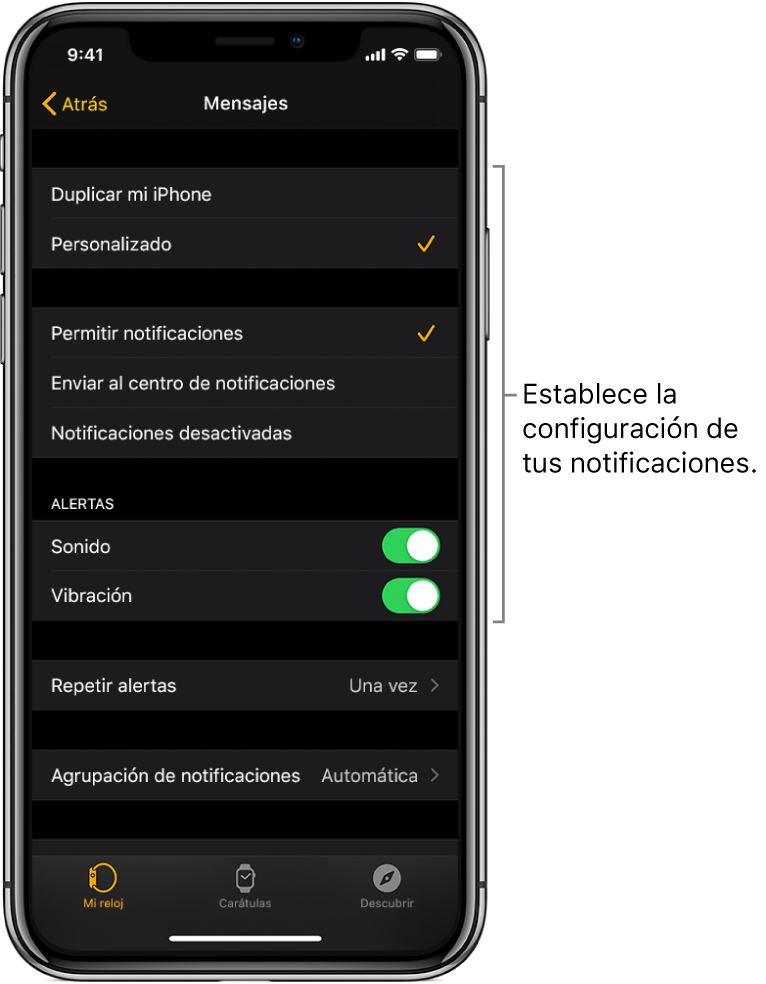Leer mensajes en el Apple Watch
Lee mensajes de texto entrantes desde tu Apple Watch y después responde usando la función de dictado o escritura, elige una respuesta preparada o pasa al iPhone para escribir una respuesta.
Advertencia: para obtener información importante acerca de cómo evitar distracciones que pudieran llevarte a situaciones peligrosas consulta Información de seguridad importante del Apple Watch.
Leer un mensaje en el Apple Watch
Cuando llegue un mensaje, sentirás un toque o escucharás un sonido de alerta. Para leer el mensaje, sólo levanta el Apple Watch.
Gira la corona Digital Crown para desplazarte a la parte inferior del mensaje.
Para ir a la parte superior del mensaje, toca la parte superior de la pantalla.
Consejo: puedes tocar un enlace de sitio web dentro de un mensaje para ver contenido web optimizado para el Apple Watch. Toca dos veces para hacer zoom en el contenido.
Si el mensaje llegó hace tiempo, toca sin soltar la parte superior de la pantalla, desliza hacia abajo en la pantalla para ver la notificación del mensaje y luego tócala. Para marcar el mensaje como leído, desplázate abajo y toca Cerrar. Para ocultar la notificación sin marcar el mensaje como leído, presiona la corona Digital Crown.

Ver cuándo se envió un mensaje
Toca una conversación en la lista de Mensajes ![]() y desliza un mensaje hacia la izquierda.
y desliza un mensaje hacia la izquierda.
Silenciar o eliminar una conversación
Silenciar una conversación: desliza a la izquierda en la conversación en la lista de Mensajes y toca
 .
.Eliminar una conversación: desliza a la izquierda en la conversación en la lista de Mensajes y toca
 .
.
Acceder a fotos, audio y video en un mensaje
Los mensajes pueden contener fotos, audio y videos. Para acceder a ellos desde tu Apple Watch, sigue estos pasos:
Foto: toca la foto para verla, tócala dos veces para verla en pantalla completa, y arrastra para desplazarte por ella. Cuando hayas terminado, toca < en la esquina superior izquierda para regresar a la conversación.
Si quieres guardar la foto, abre el mensaje en la app Mensajes en tu iPhone y guárdala desde ahí.
Fragmento de audio: toca el fragmento para escucharlo.
El fragmento se elimina después de dos minutos para ahorrar espacio; si deseas conservarlo, toca Conservar debajo del fragmento. El audio se conserva por 30 días, pero puedes configurar que se conserve por más tiempo en tu iPhone: ve a Configuración > Mensajes > Mensajes de audio > Expiración y elige Nunca.
Video: toca un video en un mensaje para comenzar a reproducirlo en pantalla completa. Toca una vez para mostrar los controles de reproducción. Toca dos veces para hacer zoom y gira la corona Digital Crown para ajustar el volumen. Desliza o toca el botón Atrás para regresar a la conversación.
Para guardar el video, abre el mensaje en la app Mensajes en tu iPhone y guárdalo ahí.
Configurar las notificaciones
Abre la app Apple Watch en tu iPhone.
Ve a Mi reloj > Mensajes.
Toca Personalizar para configurar las opciones de las notificaciones que se muestran al recibir un mensaje.